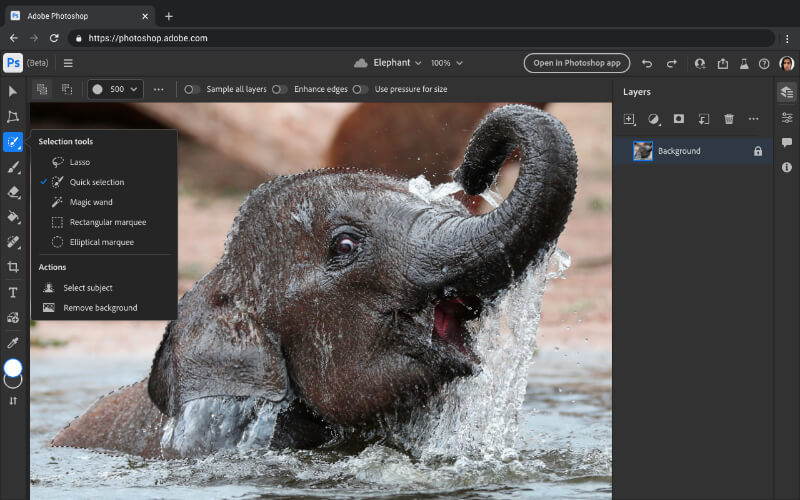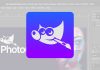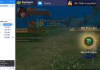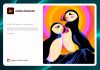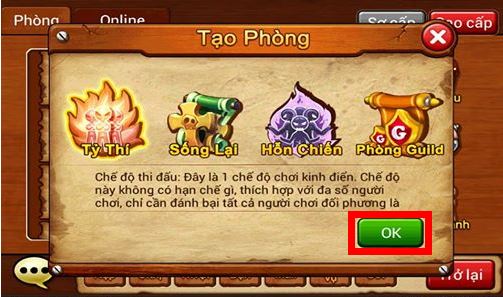Photoshop là phần mềm mạnh mẽ và phổ biến để chỉnh sửa ảnh và thiết kế đồ họa. Một trong những kỹ năng quan trọng nhất bạn cần nắm vững khi sử dụng Photoshop là cách xuất ảnh. Trong bài viết này, chúng tôi sẽ giúp bạn hiểu cách xuất ảnh chất lượng cao từ Photoshop theo cách đơn giản và dễ hiểu nhất.
Định dạng ảnh trong Photoshop
Trước khi tìm hiểu cách xuất ảnh trong Photoshop, bạn cần hiểu về các định dạng ảnh trong Photoshop. Khi bạn ấn lưu (Ctrl + S), file sẽ được lưu dưới định dạng PSD, và bạn chỉ có thể xem nó trên Photoshop hoặc các ứng dụng tương tự khác.
Định dạng ảnh thông thường như PNG, JPG, GIF, JPEG… sẽ tương thích với hầu hết các nền tảng và thiết bị. Việc xuất ảnh trong Photoshop không chỉ giúp bạn có những bức ảnh chất lượng cao mà còn dễ dàng cho việc in ấn, chia sẻ và truyền tải.
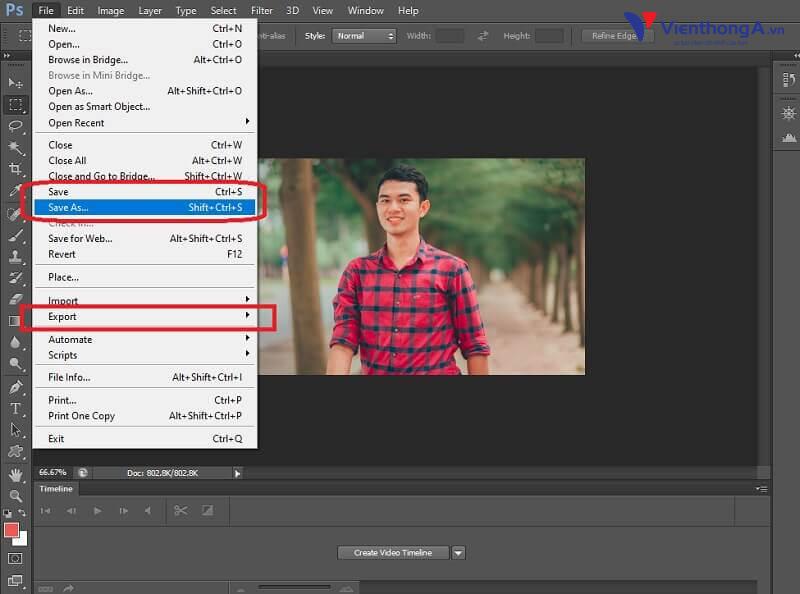
Có những lệnh xuất ảnh trong Photoshop nào?
Để biết cách xuất ảnh trong Photoshop, bạn cần nắm rõ các lệnh xuất ảnh phổ biến nhất. Dưới đây là một số lệnh mà bạn nên biết:
Save
Lệnh Save được sử dụng để lưu file ảnh mà bạn đang chỉnh sửa. Bạn có thể sử dụng phím tắt Ctrl + S để lưu nhanh file ảnh với định dạng mặc định.
Lưu ý rằng lệnh Save không cho phép bạn xuất ảnh với định dạng khác. Để xuất ảnh với định dạng khác, bạn cần sử dụng lệnh “Save As”.
Save As
Lệnh Save As cho phép bạn xuất ảnh với nhiều định dạng khác nhau và tùy chỉnh chất lượng, thông số và tên file. Bạn có thể chọn lệnh này trong menu “File” và sau đó chọn “Save As”.
Export
Lệnh Export trong Photoshop được sử dụng để xuất ảnh tối ưu cho web. Bạn có thể tìm thấy lệnh này trong menu “File” và sau đó chọn “Export” và “Save for Web”.
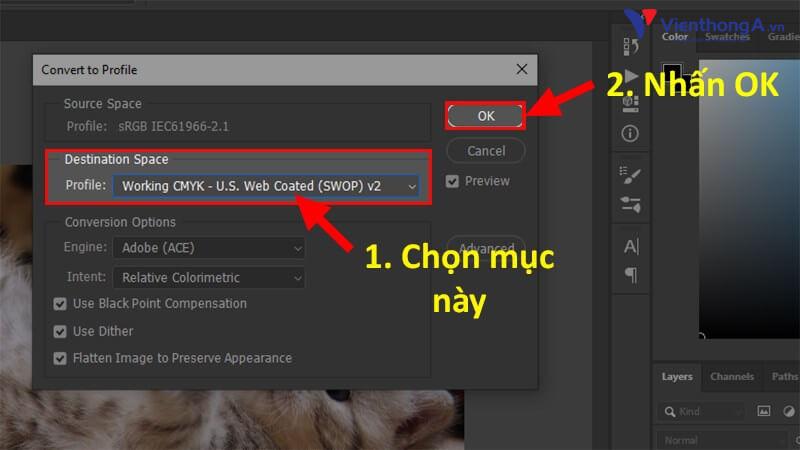
Cách xuất ảnh trong Photoshop
Dưới đây là hướng dẫn đơn giản và hiệu quả để xuất ảnh từ Photoshop:
- Nhấp vào menu “File” trong thanh công cụ và chọn “Save As” (Ctrl + Shift + S).
- Trong hộp thoại “Save As”, bạn có thể chọn nơi lưu trữ ảnh trên máy tính.
- Đặt tên cho file ảnh của bạn trong phần “File name”.
- Chọn định dạng ảnh mà bạn muốn lưu, như JPG, PNG, SVG… Cuối cùng, nhấp vào “Save”.
- Một bảng điều khiển sẽ hiện ra, bạn có thể tùy chỉnh các thiết lập tương ứng với định dạng ảnh của bạn. Sau đó, nhấp vào “OK”.
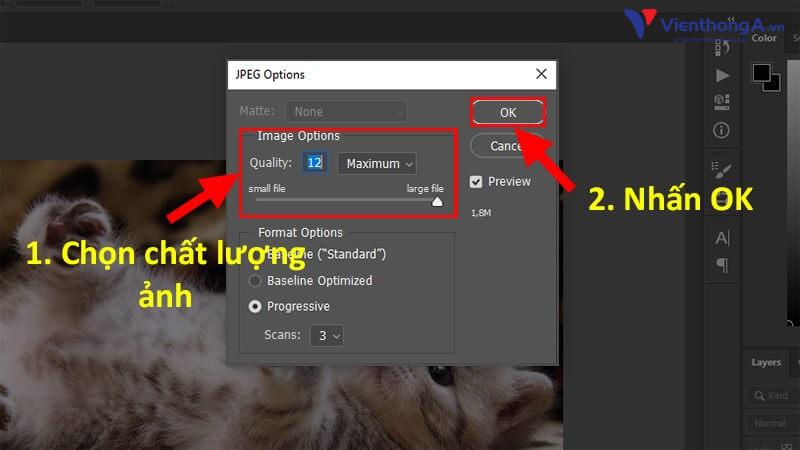
Cách nâng cao chất lượng file ảnh in ấn
Khi bạn chuẩn bị in ấn file ảnh từ Photoshop, bạn cần lưu ý các điều sau để nâng cao chất lượng:
- Chuyển đổi hệ màu từ RGB sang CMYK: RGB là hệ màu hoạt động theo chế độ cộng màu, trong khi CMYK là hệ màu hoạt động theo chế độ trừ màu. Đảm bảo rằng hình ảnh của bạn được chuyển sang hệ màu CMYK để đảm bảo chất lượng in ấn tốt nhất.
- Điều chỉnh chỉ số PPI: PPI đại diện cho mật độ điểm ảnh trên một đơn vị diện tích, thường được đo bằng inch. Đối với in ấn, bạn nên chọn một chỉ số PPI (độ phân giải) từ 200 đến 250 để đảm bảo chất lượng hình ảnh tốt.
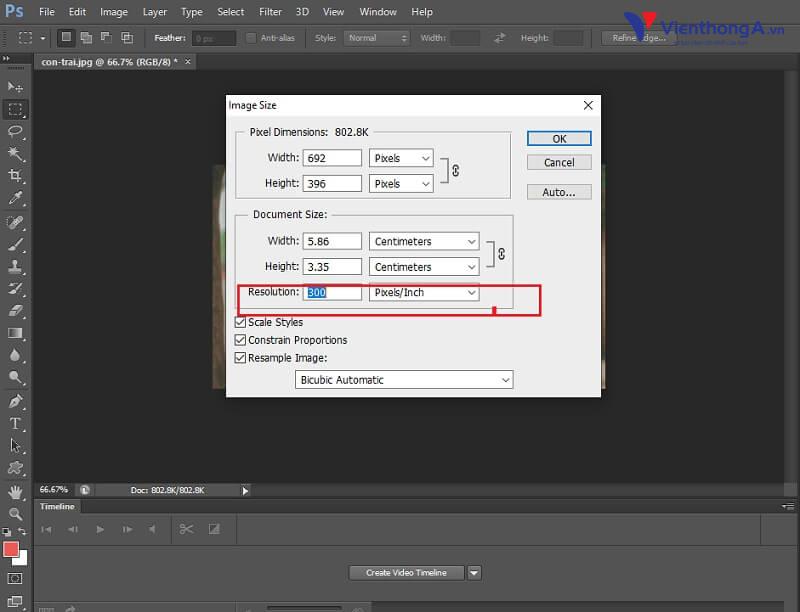
Hy vọng rằng bài viết này đã giúp bạn hiểu cách xuất ảnh trong Photoshop một cách đơn giản và hiệu quả nhất. Hãy thực hiện các bước trên để có những bức ảnh chất lượng nhất để chia sẻ hoặc in ấn.